Come unire i contatti Gmail e iCloud
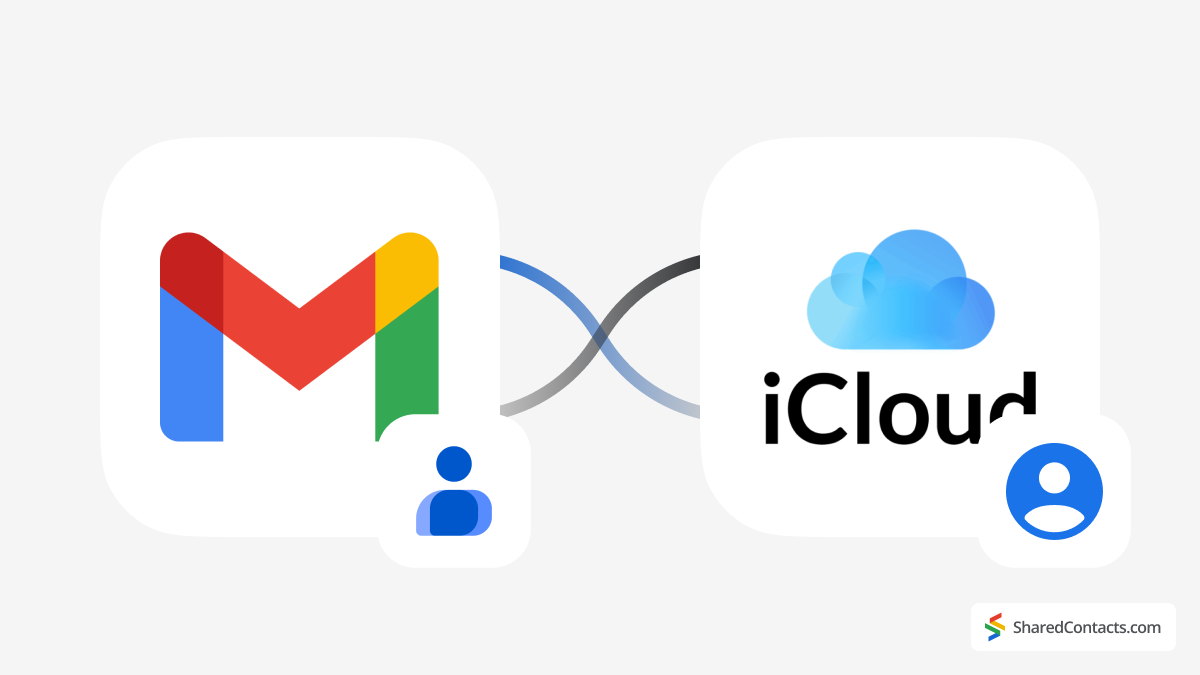
Molti di noi utilizzano un mix di dispositivi e piattaforme, come un iPhone per la vita privata e Gmail per il lavoro. Questo spesso significa che i contatti si duplicano e finiscono per essere divisi tra diversi servizi, come Gmail e iCloud. Tenere tutto in un unico posto può essere difficile, ma ci sono modi per riunire i contatti senza troppi problemi.
In questo articolo vi mostreremo come sincronizzare i contatti tra Gmail e iCloud utilizzando alcuni metodi diversi. Imparerete a esportare e importare i contatti manualmente, a sincronizzarli direttamente sull'iPhone o a utilizzare strumenti per semplificare il processo. E se volete fare un ulteriore passo avanti, soprattutto per la collaborazione professionale, strumenti come Shared Contacts Manager può aiutarvi non solo a sincronizzare, ma anche a condividere e gestire i contatti tra i vari team. Alla fine, avrete un unico elenco di contatti organizzato che funziona su tutti i vostri dispositivi e, se avete bisogno di funzioni avanzate di condivisione e collaborazione, saprete esattamente a chi rivolgervi.
Come sincronizzare i contatti di Gmail con iCloud
Se volete unire i vostri contatti Gmail con quelli di iCloud, la procedura è semplice. Vi serviranno un computer con un browser, le credenziali dell'account Gmail e i dati di accesso a iCloud. Ecco come fare passo dopo passo:
Esportare i contatti da Gmail
- Aprite un browser sul vostro computer e andate su Contatti Google. Se non si è già effettuato l'accesso, accedere utilizzando il proprio account Account Gmail credenziali. Una volta effettuato l'accesso, vedrete elencati tutti i vostri contatti Google.
- Se avete bisogno di contatti specifici, selezionateli singolarmente spuntando le caselle accanto ai loro nomi. Per ottenere tutti i contatti, fare clic sulla casella di controllo in cima all'elenco per selezionare tutto. Fare clic sul pulsante menu a tre punti (Altre azioni) sul lato destro dello schermo. Dal menu a discesa, selezionare Esportazione.

- Nella finestra successiva, scegliere vCard (per i contatti iOS) come formato. Questa è l'opzione migliore per unire i contatti di Gmail e iCloud.
- Cliccare Esportazione. Un file denominato contatti.vcf verrà salvato sul disco rigido del computer.
Importare i contatti in iCloud
Ora è necessario trasferire questi contatti dal disco rigido a un account iCloud. Seguite i passaggi seguenti per importarli:
- Aprire una nuova scheda del browser e andare su iCloud.com.
- Accedere con il proprio ID Apple se richiesto.
- Fare clic sul pulsante Contatti per aprirla.
- Nell'applicazione Contatti, fare clic sul pulsante + icona nell'angolo in alto a destra e selezionare Importazione di contatti... .

- Individuare il contatti.vcf il file esportato in precedenza da Google Contacts e selezionarlo.
- Cliccare Aperto o Caricare per importare il file vcf file.
Verifica della sincronizzazione di iCloud e Gmail
Una volta completato il caricamento, i contatti di Google appariranno nella Rubrica iCloud. Questi contatti verranno ora sincronizzati automaticamente con qualsiasi dispositivo collegato al vostro account iCloud, come iPhone, iPad o Mac. È possibile gestire i contatti in Gmail o iCloud, eseguirne il backup o utilizzarli in app di terze parti. Ecco fatto! I vostri contatti sono ora sincronizzati con iCloud e avrete un elenco di contatti unificato su tutti i vostri dispositivi.
Come unire i contatti Gmail e iCloud con un iPhone
Se utilizzate principalmente un iPhone o un iPad, unire i vostri contatti Gmail e iCloud può essere ancora più comodo. Aggiungendo l'account Gmail all'iPhone e attivando la sincronizzazione dei contatti nelle preferenze di sistema del dispositivo, è possibile sincronizzare i contatti con iCloud in pochi tocchi. Ecco come fare in :
- Aprire la sezione Impostazioni sull'iPhone.
- Scorrere verso il basso e toccare Applicazioni.

- Rubinetto Contatti, quindi selezionare Contatti Conti.

- Rubinetto Aggiungi account se non è già presente nell'elenco. Dall'elenco dei servizi e-mail, scegliere Google.

- Inserite il vostro Indirizzo Gmail e la password, quindi toccare Avanti. Seguire le istruzioni per completare la procedura di accesso.
- Assicurarsi che il Contatti è attivata. In questo modo si sa che i contatti di Google verranno sincronizzati con l'iPhone. Opzionalmente, è possibile anche attivare Posta se volete accedere alle vostre e-mail di Gmail sul vostro iPhone.

- Rubinetto Risparmiare nell'angolo in alto a destra per terminare la sincronizzazione dei contatti con iCloud.
Ora i contatti di Gmail dovrebbero essere sincronizzati con quelli di iCloud. Questi contatti verranno sincronizzati anche su tutti i dispositivi collegati all'account iCloud, come l'iPad o il Mac. Una volta che i contatti sono sincronizzati tra iCloud e Google, è possibile visualizzarli e modificarli, aggiungere o aggiornare i contatti su qualsiasi piattaforma o dispositivo e, grazie alla sincronizzazione dei contatti, cambieranno ovunque.
Come condividere i contatti di iCloud con applicazioni di terze parti

La sincronizzazione dei contatti di Gmail e iCloud consente di avere un elenco di contatti unificato su tutti i dispositivi, ma non sempre soddisfa le esigenze di collaborazione professionale. Per i team o le aziende, la condivisione e la gestione dei contatti in modo rapido ed efficiente è spesso uno degli aspetti più importanti del loro lavoro, e gli utenti non possono ottenere questa funzionalità con le funzioni integrate.
Tuttavia, è sempre possibile trovare applicazioni che offrono funzioni avanzate come condividere i contatti di Googlestrumenti di collaborazione di gruppo e opzioni di produttività migliorate. Una di queste è Shared Contacts Manager, una semplice applicazione progettata per funzionare naturalmente con Google Workspace, che rende la gestione dei contatti più semplice e collaborativa.
Shared Contacts Manager e le sue funzioni di condivisione dei contatti semplificano la gestione dei contatti e migliorano la collaborazione di gruppo. Con questa applicazione è possibile condividere facilmente i contatti Google con i colleghi, fornendo a tutti l'accesso alle stesse informazioni aggiornate in tempo reale. Tutte le modifiche apportate ai contatti condivisi vengono sincronizzate con tutti i membri del team, eliminando il rischio di informazioni non aggiornate. L'applicazione funziona su iOS, Android e browser web, rendendola una soluzione versatile per i team che utilizzano dispositivi diversi. Include anche strumenti di collaborazione avanzati, che consentono di assegnare ruoli e autorizzazioni per controllare chi può modificare i contatti o solo visualizzarli.
Inoltre, Shared Contacts Manager si integra direttamente con l'ecosistema Google Workspace, in modo che chiunque possa aggiungere nuovi contatti e accedere a gruppi di contatti condivisi ovunque ne abbia bisogno. Questa combinazione di funzioni rende questa applicazione uno strumento prezioso per i team che vogliono aumentare la produttività e rimanere organizzati.









1 Commento
Thank you so much, I managed to synchronize all my contacts from my gmail to my iCloud account, the given Information are very useful.